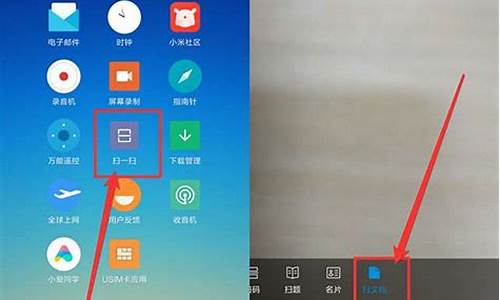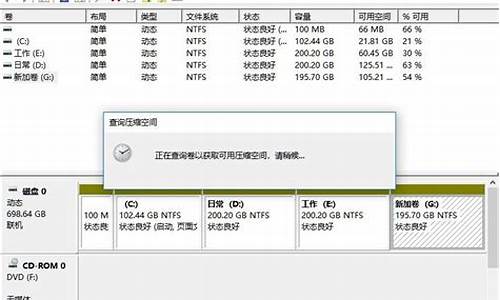ipad刷苹果电脑系统升级,ipad用电脑升级系统
1.怎么用电脑更新苹果ios14
2.怎么用mac给ipad升级ios

1、如果当前 iPad 没有连接无线的话,那我们就只有借助电脑来为它升级系统了。把 iPad 与电脑连接起来,打开 iTunes 软件,点击右上方的“iPad”按钮,如图所示
2、一般情况下,当 iTunes 检测到有连接的设备之后,都会自动连网为它检测是否当前有可用的更新系统,然后会自动弹出升级更新出来。如果没有弹出来的话,那我还可以在 iPad 的摘要界面点击“检查更新”按钮,如图所示
3、等待检测出当前 iPad 可用更新以后,按照提示下载更新并升级,就可以了。
扩展资料:
iOS 12正式版升级前准备工作:
在通过OTA方式升级前,请先保持iOS设备电量在50%以上,如果你的设备电量偏低,也可以在充电状态下来更新升级也是可以的;
连接无线局域WiFi网络,我们知道iOS12正式版属于一个大版本更新,下载固件不出意外的话,在2.5GB-3GB之间,所以建议在开启WiFi连接环境下进行下载和安装。
iOS设备连接Wifi方法:打开设备的 「设置」 -> 「无线局域网」-> 然后选择连接可用的Wifi无线网络即可,相信这点不用小编强调,小白都知道如何连接WiFi。
参考资料:
怎么用电脑更新苹果ios14
苹果刷机很简单,主要是手机本身没问题,电脑上网没问题,准备itunes。 打开itunes就可以开始刷机。
有两种DFU模式恢复固件方法。
方法一,正常恢复,具体步骤:
1、将iPad或是iphone关机并连接至电脑USB,打开iTunes。
2、同时按住POWER键和HOME键,当看见白色的苹果logo时,松开POWER键,并继续保持按住HOME键。
3、此时iTunes会提示检测到待恢复的iPad,按住键盘上的shift键,点击“恢复”,选择相应的固件文件进行恢复。正常DFU模式恢复固件时,iPad屏幕上会有恢复进度条显示。
方法二,黑屏恢复,具体步骤:
1、iPad连接至电脑USB,此时会听到电脑已连接成功的提示音,然后将iPad关机,此时会听到电脑未连接成功的提示音。
2、按住POWER键3秒---同时按住HOME键+POWER键10秒(关键就在于这个10秒要准确,我是自己心里默数的)---松开POWER键,继续按住HOME键15秒。
3、这时iTunes会自动启动,并提示你进行恢复(恢复时iPad一直保持黑屏状态)。
资料来源
://bbs.5253/thread-20321103-1-1.html
怎么用mac给ipad升级ios
iOS 14升级教程:
注意:不管使用何种方式升级,都建议你在升级之前通过 iTunes 进行一次全面的备份,这样如果在升级过程中出现问题,或者之后想要降级,都不至于出现资料全部丢失的情况。
一、备份方法:
1. 打开 iTunes 应用,并将你的 iOS 设备连接上电脑(为了保持稳定性,建议使用官方数据线连接,不推荐 WiFi 连接);
2. 如果你希望备份帐户密码、「健康」等数据,需要勾选「给 iPhone/iPad 备份加密」选项;
3. 选择立即备份,等待备份完成;
4. 备份完成,我们就可以开始升级系统了。
二、升级方法:
1、OTA 升级
对于大多数用户来说,保证手机有 50% 以上的电量,找个有 WiFi 的地方,在「系统设置 - 通用 - 软件更新」中安心等待官方 OTA 推送即可。除了坐等 OTA 之外,你还可以通过 iTunes 的方式升级。
2、通过 iTunes 升级
想要快速升级,都可以直接下载对应的系统固件,之后通过 iTunes 线刷的方式升级:
1. 下载 iOS 14 的正式版固件文件,注意根据自己的机型选择对应文件;iOS 14下载 iOS 14固件下载地址
2. 打开 iTunes 应用,并将你的 iOS 设备连接上电脑;
3. 在 iTunes 的设备信息界面,按住 Option 键(Windows 用户在按住 Shift 键),单击「更新」按钮;
4. 在弹出的文件选择窗口找到你下载好的固件文件,打开它;
5. iTunes 会自动进行更新,可能需要 15 分钟或更长时间,这取决于苹果服务器验证你的设备的时间长短。
3、重刷、恢复系统升级
不少人也喜欢趁系统大版本更新的时候清掉手机的数据,来一次「从零开始」的重装系统,如果你的手机处于未越狱状态,重装系统和线刷升级的步骤基本一致
1. 下载 iOS 14 的正式版固件文件,注意根据自己的机型选择对应文件;iOS 14下载 iOS 14固件下载地址
2. 打开 iTunes 应用,并将你的 iOS 设备连接上电脑;
3. 在 iTunes 的设备信息界面,按住 Option 键(Windows 用户在按住 Shift 键),单击「恢复 iPhone...」按钮;
4. 在弹出的文件选择窗口找到你下载好的固件文件,打开它;
5. 再次点按「恢复」以进行确认,iTunes 就会抹掉设备中的所有内容并安装最新的 iOS 14 系统。
下载最新的iOS系统固件,可以在苹果网站下载或百度搜索。iOS 8在2014年秋正式推出。
已下载、安装iTunes,用数据线连接iPad。
打开iTunes,并备份数据。请依次找到:iPad(右上侧)——备份,可以选择“立即备份”。
也可以在这一步查看iOS系统版本更新。按住shift键和“更新”(鼠标左键)。
选择要安装的iOS系统固件文件,点“打开”。 然后点“更新”。
将iPad的iOS操作系统升级。
声明:本站所有文章资源内容,如无特殊说明或标注,均为采集网络资源。如若本站内容侵犯了原著者的合法权益,可联系本站删除。